|
Сегодня мы протестируем еще один дочерний сервис системы WebMoney. На этот раз это служба WebMoney Mail. Она предоставляет возможность вести зашифрованную корреспонденцию всем, кто имеет зарегистрированный WMID. Причем е-мейл, полученный через эту службу можно использовать и как обычный электронный почтовый адрес.
И вот я на входной странице сервиса. Сразу отмечаю для себя, что веб-интерфейс работает по защищенному протоколу https, что хорошо. Здесь, как и у остальных сервисов, которые Webmoney сделало для своих пользователей, сразу требуется авторизация с помощью одного из киперов, для дальнейшей работы. Внизу страницы показана статистика пользования сервисом. Сейчас каждый день сервис обрабатывает порядка 400 писем и 100 пользователей. Не густо. На сайте представлен небольшой FAQ, в котором есть очень полезная информация о настройке вашей почтовой программы (Outlook, TheBat! и т.д.), чтобы вы могли работать с WM почтой вашим любимым почтовым инструментом.
К работе с почтой через внешнюю программу мы еще вернемся, в любом случае, сначала необходимо получить е-мейл ящик на сервере. А сначала нужно авторизоваться, что я и сделал посредством Webmoney Keeper Classic. И тут передо мной предстал довольно симпатичный web интерфейс почтового ящика. Причем заметьте, без какой-либо рекламы и совершенно бесплатно.
Сейчас мой электронный адрес выглядел в виде WMID@wmkeeper.com, а именно 223989470075@wmkeeper.com, что довольно не удобно для запоминания и передачи его корреспондентам. Но, если вы обладатель персонального или, хотя бы, начального аттестата, то вы сразу можете задать себе удобный псевдоним. Это делается в разделе "Настройка" верхнего меню. Если же у вас нет таких сертификатов, как, кстати, у меня, то эта возможность будет предоставлена автоматически после 30 дней использования Webmoney Mail.
Вообще, в веб-интерфейсе есть два меню. Левое – почтовые папки. Они стандартны, как и везде, в стандарте здесь есть "входящие", "сомнительные", "исходящие", "отправленные" и "корзина". В каждой парке есть стандартный набор команд: "написать", "переслать", "обновить", "удалить" и команда по переносу письма из одной папки в другую. Так же реализована сортировка по каждому полю письма.

То есть весь необходимый функционал здесь представлен. И еще раз повторюсь, что выглядит это очень неплохо. Я, правда, еще тот минималист и мне много и не надо, остальным интерфейс может показаться простоватым.
Посмотрим на верхнее меню, служебное. Здесь есть адресная книга, которая скрывается под ссылкой "Адреса".
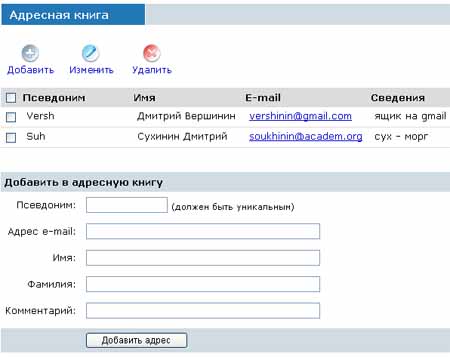
Тут можно добавлять\удалять\редактировать адреса. Далее, в разделе "Папки", можно добавлять, а затем редактировать или удалять добавленные папки.
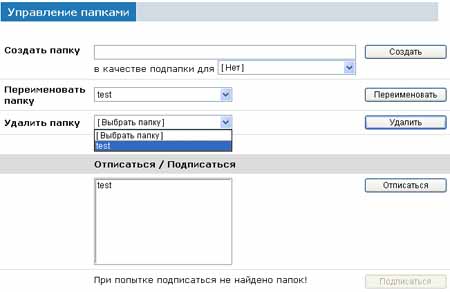
Команды "Подписаться" и "Отписаться" эквиваленты понятиям "Активировать" и "Деактивировать" папку. То есть при деактивации, система не будет "видеть" папку в настройках и при применении фильтров, хотя сама папка никуда не исчезнет.
Раздел "Поиск" полностью оправдывает свое название, там как раз представлен поиск по выбранной папке и выбранным полям на искомые слова и словосочетания. В "помощи" находится лишь копия FAQa.
А теперь главный раздел – "Настройки". Он разбит на 6 подразделов, которые легко заметить на рисунке.
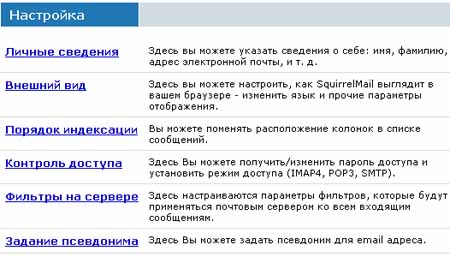
В личных сведениях расположены настройки имени, которое будет отображаться в поле ОТ ваших писем, обратного адреса, подписи и цитирования.
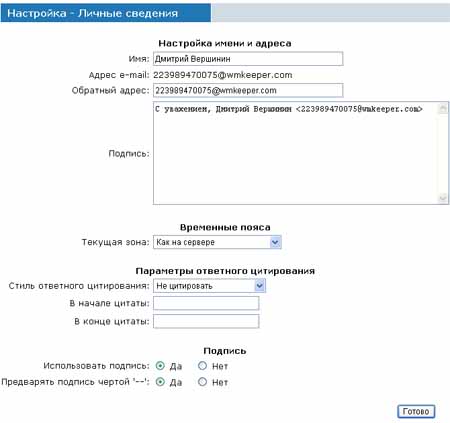
Далее – подраздел "внешний вид". На самом деле, здесь ничего ценного, кроме выбора языка интерфейса и задания промежутка обновления папок, нет, так что идем дальше. Раздел "Порядок индексирования". Здесь задается порядок расположения колонок в списке сообщений. Вы можете добавлять, удалять, и перемещать колонки, для настройки их в соответствии с вашими потребностями. Можно дополнительно добавить колонку размер, где будет отображаться размер присланного письма. Кроме этого, можно удалить все колонки, за исключением "темы".
А вот как раз в подразделе "контроль доступа" выдается логин и пароль для доступа к почтовому ящику по протоколам IMAP4/POP3/SMTP. Для этого здесь есть кнопка "получить имя и пароль". Ее я и нажал. Система сообщила мне, что пароль и логин высланы мне по внутреннее почте WM и сессия в web интерфейсе сейчас будет закрыта. Собственно, так и произошло. Логином, естественно, оказался просто адрес почты, а пароль – сгенерированной комбинацией из разных букв, цифр и символов. Причем пароль самому задать нельзя, можно лишь обновить его таким же сгенерированным в том же подразделе "Контроль доступа".
После получения пароля я настроил по указанным в FAQe параметрам почтовую программу The Bat! И без проблем смог использовать новый почтовый адрес.
В подразделе "задание псевдонима" как раз можно привязать легко запоминающееся имя к почтовому адресу. Здесь же меня предупредили, что псевдоним задается один раз и не может быть сменен.

Несмотря на то, что я не обладаю необходимым аттестатом, система успешно создала мне псевдоним. Теперь у меня появился еще один полноценный, защищенный, бесплатный почтовый ящик с удобным web интерфейсом без рекламы и доступом по POP3 и IMAP4. Удачно! Жалко, что размер ящика нигде установить не удалось.
И последний пункт раздела Настройка – это "Фильтры на сервере". Сейчас в системе все входящие письма, отправители которых не найдены в адресной книги, помещаются в папку "Сомнительные". Чтобы этого не происходило можно сделать пользовательские фильтры, которые срабатывают до правила "сомнительные". Например, фильтр, который будет срабатывать всегда: Если "Кому" содержит "wmkeeper.com" то "переместить" в папку "Входящие".
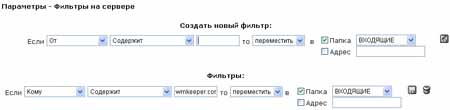
И теперь перейдем к самой главной фишки сервиса. При написании письма в web интерфейсе, в конце формы есть интересное поле "зашифровать".
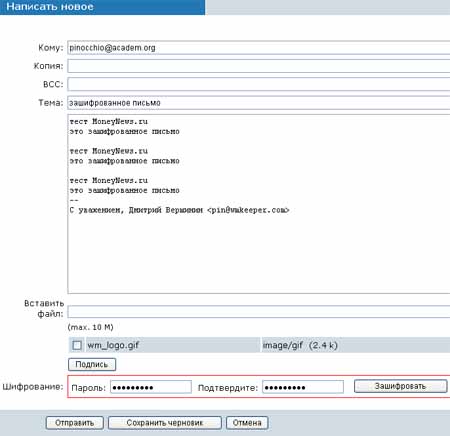
В этом поле нужно задать пароль, подтвердив его повторно, и нажать на соответствующую кнопку. Вуаля! Теперь письмо приняло нечитаемый вид, и расшифровать его можно только в таком же веб-интерфейсе, или, если оно отправляется человеку, у которого нет аккаунта Webmoney Mail, на странице после ввода заданного вами при отправке пароля.
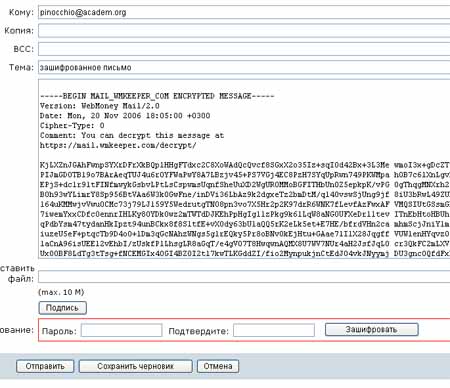
То есть, если вы получили такое письмо, то, не зная пароля, вы его никак не прочтете. На странице расшифровки достаточно вставить тело письма, начиная со строки
"-----BEGIN MAIL_WMKEEPER_COM ENCRYPTED MESSAGE-----"
и заканчивая
"-----END MAIL_WMKEEPER_COM ENCRYPTED MESSAGE-----",
вписать полученный от отправителя каким-либо образом пароль и нажать на кнопку "Расшифровать".
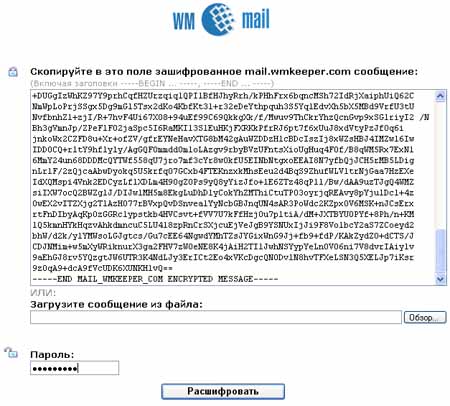
После этого письмо приобретет нормальную, читабельную форму.
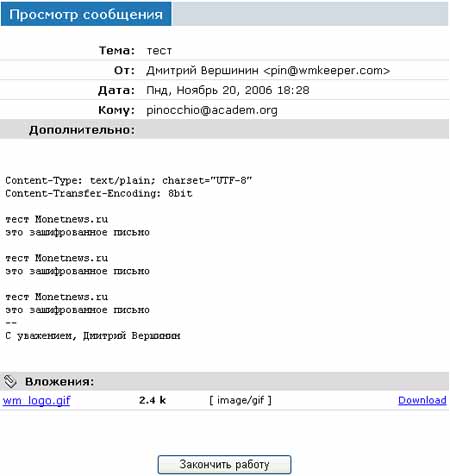
Прикрепленные файлы тоже шифруются и до расшифровки даже не отображаются, что присутствуют в письме. Но о них можно догадаться по длине письма. Дело в том, что их содержимое тоже зашифровано текстом, поэтому письмо с прикрепленным файлом получается длинным.
В процессе проведенных тестов я переслал не одно письмо со своего ящика на другие, зашифровывая и в простом виде. Все прошло без проблем. Все письма находили правильно адресата и расшифровывались в первозданный вид. Поэтому могу сказать, что сервис мне понравился, и я могу советовать его использовать, если вам необходима зашифрованная переписка, с минимальными затратами.
Источник: MoneyNews |
|
|
|
|